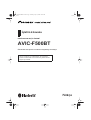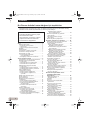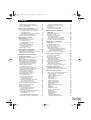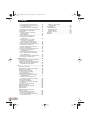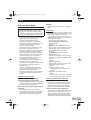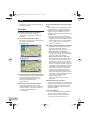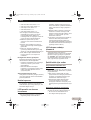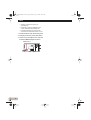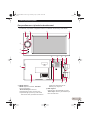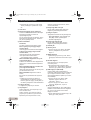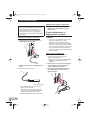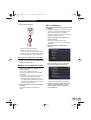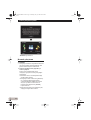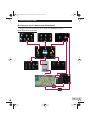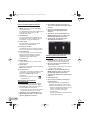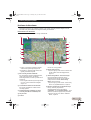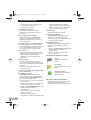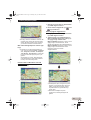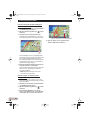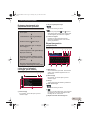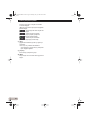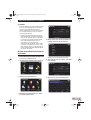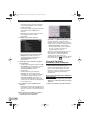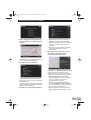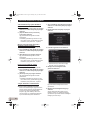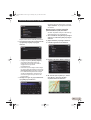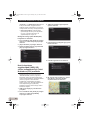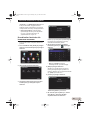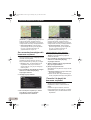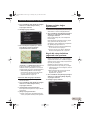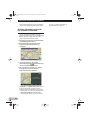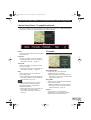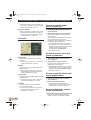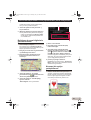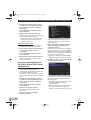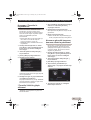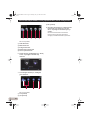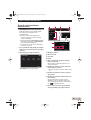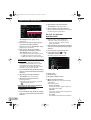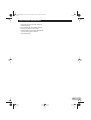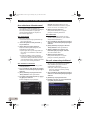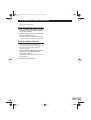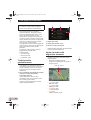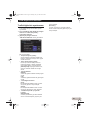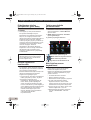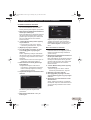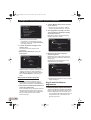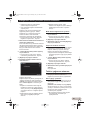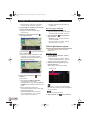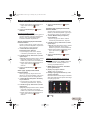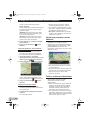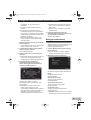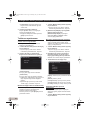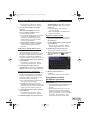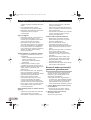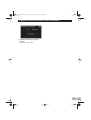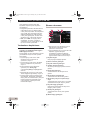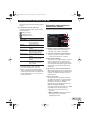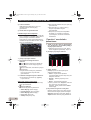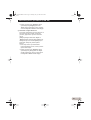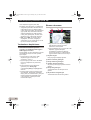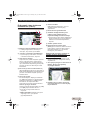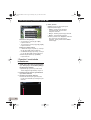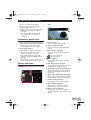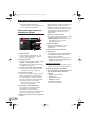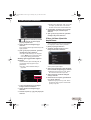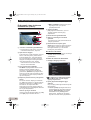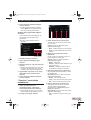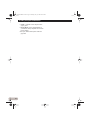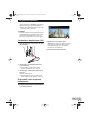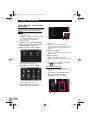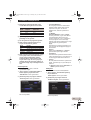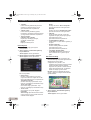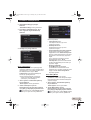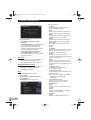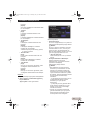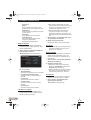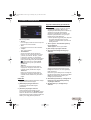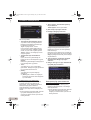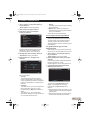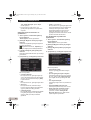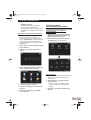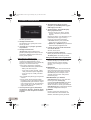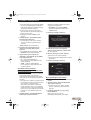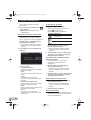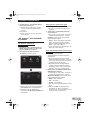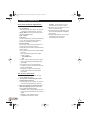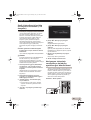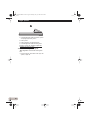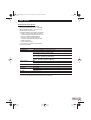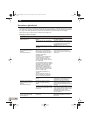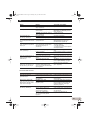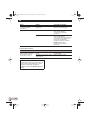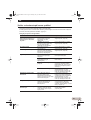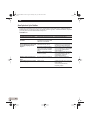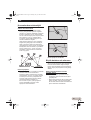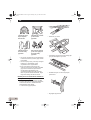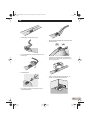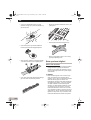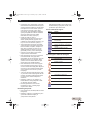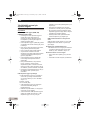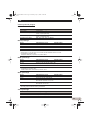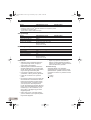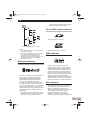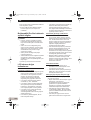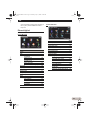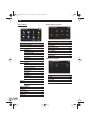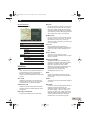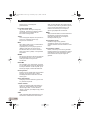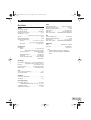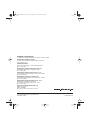NAVİGASYON GEÇİT SİSTEMİ
İşletim kõlavuzu
AVIC-F500BT
Ürününüzü www.pioneer.eu adresine kaydetmeyi unutmayin
Türkçe
Önce mutlaka “Kullanõcõ için önemli bilgiler” bölümünü
okuyun! “Kullanõcõ için önemli bilgiler”, bu navigasyon
sistemini kullanmadan önce kavramanõz gereken önemli
bilgileri içermektedir.
MAN-F500BT-TU.fm Page 1 Monday, July 14, 2008 10:06 AM

2
İçindekiler
Ýçindek iler
Bu Pioneer ürününü satõn aldõğõnõz için teşekkürler
Modelinizi doğru çalõştõrmak için, lütfen, bu işletim kõlavuzunu okuyunuz. Talimatlarõ okumayõ
bitirdikten sonra, ileride başvurabilmek için emin bir yerde saklayõn.
Giriş .............................................................. 5
Kõlavuza genel bakõş ....................................... 5
* Kõlavuzu okuma yöntemi ........................... 5
* Terminoloji ................................................ 5
* Terminoloji tanõmlamasõ hakkõnda ............ 5
Özellikler ......................................................... 6
Harita kapsamõ ................................................ 7
LCD panelin ve ekranõn korunmasõ ................. 7
LCD ekranõn rahatça izlenmesi ....................... 7
Dahili bellek için notlar .................................... 7
* Araç aküsünü sökmeden
önce yapõlacaklar ...................................... 7
* Navigasyon sisteminin sõfõrlanmasõ ........... 7
Temel çalõştõrma işlemi ............................... 9
Parça adlarõnõn ve işlevlerin denetlenmesi ...... 9
SD bellek kartõnõn yerleştirilmesi
ve çõ karõlmasõ .............................................. 11
* SD bellek kartõnõn yerleştirilmesi ............. 11
* SD bellek kartõnõn çõkarõlmasõ ................. 11
USB depolama aygõtõnõn takõlmasõ
ve çõ karõlmasõ .............................................. 11
* USB depolama aygõtõnõn takõlmasõ .......... 12
* USB depolama aygõtõnõn çõkarõlmasõ ....... 12
iPod'un bağlanmasõ ve
bağlantõsõnõn ayrõlmasõ ................................ 12
* iPod aygõtõnõzõn bağlanmasõ .................... 12
* iPod aygõtõnõzõn bağlantõsõnõn
ayrõlmasõ ................................................. 13
Baştan sona çalõş tõrma işlemi ....................... 13
İlk kez çalõştõrma ........................................... 13
Normal çalõştõrma .......................................... 14
Navigasyon menü ekranlarõnõn
kullanõlmasõ ................................................. 15
* Ekran değişimine genel bakõş ................. 15
* Her bir menüde yapabilecekleriniz .......... 16
* Arka kamera görüntüsünün
etkinleştirilmesi ........................................ 16
* Kombine araba teybi seslerinin
dinlenmesi ............................................... 16
Haritanõn kullanõlmasõ .................................... 17
* Harita ekranõnõn okunmasõ ...................... 17
* Haritanõn 2B ve 3B modlarõ
arasõnda değ iştirilmesi ............................ 19
* Harita ölçeğinin değiştirilmesi ................. 19
* Haritanõn ekranda görmek istediğiniz
konuma kaydõrõlmasõ ............................... 20
* Haritanõn eğim ve dönüş
açõsõnõn değiştirilmesi ............................. 20
Rotanõzõ oluşturmak için yapõlacak
temel işlemler .............................................. 21
Liste ekranõ işlemleri (örneğin,
şehir listesi) ................................................. 21
Ekran klavyesinin çalõştõrõlmasõ ..................... 21
Konumun aranmasõ ve seçilmesi ............ 23
Adres üzerinden bir konumun aranmasõ ....... 23
Civardaki İlgi Çekici Noktalarõn
(POI) aranmasõ ........................................... 24
* İmleç çevresindeki İlgi Çekici
Noktalarõ n (POI) aranmasõ ...................... 24
* Yakõnlardaki bir İlgi Çekici Noktanõn
(POI) aranmasõ ....................................... 26
* Mevcut rota üzerindeki İlgi Çekici
Noktalarõ n (POI) aranmasõ ...................... 26
* Hedef çevresindeki İlgi Çekici
Noktalarõ n (POI) aranmasõ ...................... 26
* “Kayõtlõ Aramalar”õn kullanõlmasõ ............. 26
Harici depolama aygõtlarõndaki (USB,
SD) veriler kullanõlarak İlgi Çekici
Noktalarõn (POI) aranmasõ .......................... 28
Koordinatlar üzerinden bir
konumun aranmasõ ..................................... 29
Son zamanlarda aradõğõnõz bir
konumun seçilmesi ..................................... 30
* “Geçmiş”deki bir girişin silinmesi ............ 30
“Favoriler”de kayõtlõ bir
konumun seçilmesi ..................................... 30
* “Favoriler”deki bir girişin silinmesi ........... 31
Rotanõn evinize doğ ru ayarlanmasõ .............. 31
Kayõtlõ bir rotayõ bellekten çağõrarak
rota ayarlama .............................................. 31
Haritayõ ekranda kaydõrarak bir
konumun aranmasõ ..................................... 32
Konum kararlaştõrõldõktan sonra
yapõlabilecekler (Harita
Onay Ekranõ) ........................................... 33
“Harita Onay Ekranõ” ile
yapabilecekleriniz ........................................ 33
Yönlendir... .................................................... 33
Frkl kydt... ..................................................... 34
Konumun yeni bir hedef olarak
ayarlanmasõ ................................................ 34
Konumun yeni bir ara nokta
olarak ayarlanmasõ ...................................... 34
Konumun yeni bir nihai hedef
olarak değiştirilmesi .................................... 34
Konumun başlangõç noktasõ
olarak ayarlanmasõ ...................................... 34
Belirlenen konum bilgilerinin
görüntülenmesi ........................................... 35
Konuma bir raptiye yerleştirilmesi ................. 35
* Raptiyenin kaldõrõlmasõ ........................... 36
Konumun özelleştirilmiş bir İlgi Çekici
Nokta (POI) olarak kaydedilmesi ................ 36
Konumun “Favoriler”e kaydedilmesi ............. 37
Önemli
Örneklerde gösterilen ekranlar, gerçek
ekranlardan farklõ olabilir.
Gerçek ekranlar, performans ve işlevin
geliştirilmesi bakõmõndan bildirimde
bulunulmaksõzõn değiştirilebilir.
MAN-F500BT-TU.fm Page 2 Monday, July 14, 2008 10:06 AM

3
İçindekiler
“Favoriler”deki bir girişin silinmesi ................. 37
Konumun güvenlik kamerasõ konumu
olarak kaydedilmesi ..................................... 37
Geçerli rotanõn denetlenmesi ................... 39
Geçerli rota koşullarõnõn denetlenmesi .......... 39
* Yolculuk simülasyonunun yüksek
hõzda gösterilmesi ................................... 40
* Harita üzerinde tüm rotanõn kuşbakõşõ
görünümünün denetlenmesi ................... 40
Geçerli yol planõnõn denetlenmesi ................. 40
Ara noktalarõn ve hedefin
düzenlenmesi ......................................... 42
Ara noktalarõn düzenlenmesi ......................... 42
* Ara nokta ekleme .................................... 42
* Ara noktalarõn sõralanmasõ ...................... 42
* Ara nokta silme ....................................... 42
Geçerli rotanõn kaydedilmesi ......................... 42
* “Rotayõ Kaydet”deki bir
girişin silinmesi ........................................ 43
Geçerli rotanõn silinmesi ................................ 43
Trafik bilgilerinin kullanõlmasõ .................. 44
Trafik listesinin görüntülenmesi ..................... 44
Harita üzerinde trafik bilgilerinin okunmasõ ... 44
Trafik bilgilerinin ayarlanmasõ ........................ 45
El bağlantõsõz telefon görüşmesi
işlevinin kullanõlmasõ ............................. 46
El bağlantõsõz telefon görüşmesine
genel bakõş .................................................. 46
İletişim aygõtlarõnõn hazõrlanmasõ ................... 46
Telefon menüsünün görüntülenmesi ............. 46
Mobil telefonunuzun kaydedilmesi ................ 46
* Civardaki telefonlarõn aranmasõ .............. 47
* Belirli bir telefonun aranmasõ .................. 47
* Mobil telefonunuzdan
eşleştirme yapõlmasõ ............................... 48
Kayõtlõ mobil telefonun bağlanmasõ ............... 48
* Mobil telefon bağlantõsõnõn ayrõlmasõ ...... 49
* Kayõtlõ bir telefonun silinmesi .................. 49
Telefon çağrõsõnõn alõnmasõ ........................... 49
* Gelen çağrõyõ yanõtlama .......................... 49
* Gelen bir çağrõyõ reddetme ..................... 50
Telefon görüşmesi yapma ............................. 50
* Doğrudan arama ..................................... 50
* Geçmiş işlevinden arama ........................ 51
* “Kişiler” ekranõndaki bir
numaranõn aranmasõ ............................... 51
* “Harita Onay Ekranõ” ekranõndaki
bir numaranõn aranmasõ .......................... 52
* Telefonla evi kolayca arama ................... 52
Gelen kõsa postalarõn anons edilmesi ........... 52
Telefon rehberinin aktarõlmasõ ....................... 52
Belleğin temizlenmesi ................................... 53
Telefonun ayarlanmasõ .................................. 54
* Telefon sesinin ayarlanmasõ ................... 54
* Bluetooth dalga iletiminin
durdurulmasõ ........................................... 54
* Bir çağrõyõ otomatik olarak yanõtlama ...... 54
* Otomatik reddetme işlevinin
ayarlanmasõ ............................................ 54
* Yankõ iptal ve parazit azaltma işlevi ........ 55
* Otomatik bağlantõnõn ayarlanmasõ .......... 55
* Aygõt adõnõn düzenlenmesi ..................... 55
El bağlantõsõz telefon görüşmesi
için notlar ..................................................... 55
Bluetooth kablosuz teknoloji
yazõlõmõnõn güncellenmesi ........................... 56
Müzik dosyasõnõn yürütülmesi
(USB, SD) ................................................ 58
Yordamlarõn başlatõlmasõ .............................. 58
Ekranõn okunmasõ ......................................... 58
Dokunmalõ ekran tuşlarõnõn
kullanõlmasõ (Müzik) .................................... 59
* Listeden kayõt izinin seçilmesi ................. 60
* Saklõ bilgi metninin taranmasõ ................. 60
“Function” menüsünün kullanõlmasõ .............. 60
Film dosyasõnõn yürütülmesi
(USB, SD) ................................................ 62
Yordamlarõn başlatõlmasõ .............................. 62
Ekranõn okunmasõ ......................................... 62
Dokunmalõ ekran tuşlarõnõn
kullanõlmasõ (Video) .................................... 63
* İstediğiniz bir sahnenin aranmasõ
ve yürütme işleminin belirlenen
bir zamandan başlatõlmasõ ...................... 63
“Function” menüsünün kullanõlmasõ .............. 64
iPod
®
(iPod)'un kullanõlmasõ .................... 65
Yordamlarõn başlatõlmasõ .............................. 65
Ekranõn okunmasõ ......................................... 65
Dokunmalõ ekran tuşlarõnõn
kullanõlmasõ (Müzik) .................................... 66
* Bir şarkõnõn taranmasõ ............................. 66
Video yürütme işleminin başlatõlmasõ ............ 67
Dokunmalõ ekran tuşlarõnõn
kullanõlmasõ (Video) .................................... 68
* Bir videonun taranmasõ ........................... 68
“Function” menüsünün kullanõlmasõ .............. 69
AV girişinin kullanõlmasõ .......................... 71
Yordamlarõn başlatõlmasõ (AV) ...................... 71
Dokunmalõ ekran tuşlarõnõn kullanõlmasõ ....... 71
Tercihlerin özelleştirilmesi ....................... 72
“Navi. Ayarlarõ” menüsündeki seçenekler ..... 72
* “Navi. Ayarlarõ” menüsündeki
temel işlemler .......................................... 72
* GPS ve Zaman Ayarlarõ .......................... 72
* Zaman Ayarlarõ ....................................... 73
* 3B Ayarlar ............................................... 73
* Harita Ayarlarõ ......................................... 74
* Görüntülenen Bilgi .................................. 74
* Akõllõ Yakõnlaştõrma ................................. 75
* Genel Bakõş Modu .................................. 75
* POI Yönet ............................................... 76
* Güzergah Bilgilerini Yönet ...................... 76
* Rota ........................................................ 76
* Uyarõlar ................................................... 77
* Bölgesel Ayarlar ...................................... 78
* Fab. Ayrlr Tkr Yplndr ............................... 78
* Evi Ayarla ................................................ 78
* Gösterim Modu ....................................... 78
* Ses ayarlarõ ............................................. 78
* Hakkõnda ................................................. 79
* İlgi Çekici Nokta (POI)
görünümünün ayarlanmasõ ..................... 79
MAN-F500BT-TU.fm Page 3 Monday, July 14, 2008 10:06 AM

4
İçindekiler
* Yeni kategorilerin oluşturulmasõ .............. 80
* Özelleştirilmiş İlgi Çekici Noktanõzõn
(POI) düzenlenmesi ................................ 80
* Yolculuk geçmişinizin kaydedilmesi ........ 81
* Başlangõç konumunuzun ayarlanmasõ .... 83
“Sistem Ayarlarõ” menüsündeki
seçenekler ................................................... 83
* “Sistem Ayarlarõ” menüsünün
görüntülenmesi ....................................... 83
* Dilin seçilmesi ......................................... 83
* Giriş ekranõnõn değiştirilmesi ................... 84
* Arka görüntü kamerasõnõn
ayarlanmasõ ............................................ 84
* Dokunmalõ ekran yanõtlama
konumlarõnõn ayarlanmasõ
(dokunmalõ ekran kalibrasyonu) .............. 85
* Ekran parlaklõğõnõn ayarlanmasõ ............. 85
* Güç tasarrufu işlevinin ayarlanmasõ ........ 86
* Pil durumunun izlenmesi ......................... 86
* Sürüm bilgilerinin denetlenmesi .............. 86
* Ekranõn kapatõlmasõ ................................ 86
“AV Ayarlarõ” menüsündeki seçenekler ......... 87
* “AV Ayarlarõ” menüsünün
görüntülenmesi ....................................... 87
* Video girişinin ayarlanmasõ (AV) ............. 87
* Sesin kesilmesi/kõsõlmasõ işlevinin
açõlõp kapatõlmasõ .................................... 87
* Geniş ekran modunun değiştirilmesi ....... 88
* Ses çõkõşõnõn ayarlanmasõ ....................... 88
Diğer işlevler .............................................. 89
Sesli yönlendirme işlevi için ek dosyanõn
kurulmasõ (TTS dosyalarõ) ........................... 89
Navigasyon sisteminin varsayõlan ya da
fabrika ayarlarõna geri döndürülmesi ........... 89
* Silinecek olan ayar öğeleri ...................... 91
Ek ................................................................ 92
Sorunlarõn giderilmesi ................................... 92
İletiler ve bunlara tepki verme şekilleri .......... 95
Ses İşlevleri için İletiler .................................. 96
Konumlandõrma teknolojisi ............................ 97
* GPS ile konumlandõrma .......................... 97
* Harita eşleştirme ..................................... 97
Büyük hatalarõn ele alõnmasõ ......................... 97
* GPS ile konumlandõrma olanaklõ
olmadõğõ zaman ...................................... 97
* Dikkat çekici konumlandõrma
hatalarõna yol açabilecek koşullar ........... 98
Rota ayarlama bilgileri ................................. 100
* Rota arama özellikleri ........................... 100
Yürütülebilir ortam için ayrõntõlõ bilgiler ........ 102
* Uyumluluk ............................................. 102
* Ortam uyumluluk çizelgesi .................... 103
Bluetooth hakkõnda ..................................... 105
SD ve SDHC logosu hakkõnda .................... 105
WMA hakkõnda ............................................ 105
AAC hakkõnda ............................................. 105
Bağlanabilir iPod'lar hakkõnda
ayrõ ntõlõ bilgiler ........................................... 106
LCD ekranõn doğru kullanõlmasõ .................. 106
* LCD ekranõn kullanõlmasõ ...................... 106
* Likit kristal gösterge (LCD) ekranõ ......... 106
* LCD ekranõn bakõmõ .............................. 106
* LED (õşõk yayõcõ diyot)
arka plan õşõğõ ....................................... 106
Ekran bilgileri .............................................. 107
* Hedef Menüsü ...................................... 107
* Telefon Menüsü .................................... 107
* Ayarlar Menü ........................................ 108
* Kõsayol menüsü .................................... 109
Sözlükçe ..................................................... 109
Özellikler ..................................................... 111
MAN-F500BT-TU.fm Page 4 Monday, July 14, 2008 10:06 AM

5
Giriş
Giriþ
Kõlavuza genel bakõş
Bu kõlavuz, yeni navigasyon sisteminizi tam
olarak kullanmanõz için gereksinim
duyduğunuz önemli bilgileri sağlar.
Başlangõç bölümlerinde, bu navigasyon
sisteminin ana hatlarõ verilmektedir. En son
bölümlerde ise, navigasyon işlevlerinin
ayrõntõlarõ açõklanmaktadõr.
“El bağlantõsõz telefon görüşmesi işlevinin
kullanõlmasõ” bölümünde (sayfa 44),
Bluetooth
®
teknolojisine sahip mobil telefon
kullanõlarak yapõlan el bağlantõsõz telefon
görüşmesi ile ilgili işlemler açõklanmaktadõr.
“Müzik dosyasõnõn yürütülmesi (USB, SD)”
bölümünde (sayfa 58) ve “AV girişinin
kullanõlmasõ” bölümünde (sayfa 71), AV
kaynaklarõnõn nasõl denetleneceği
açõklanmaktadõr. Entegre ses ve görüntü
kaynağõnda bulunan çeşitli işlevleri
kullanõrken ya da navigasyon sistemine bağlõ
ses donanõmõnõ çalõştõrõrken, lütfen bu
bölümleri okuyun.
“Tercihlerin özelleştirilmesi” bölümünde
(sayfa 72), ayarlarõn zevkinize göre nasõl
değiştirilecekleri açõklanmaktadõr.
Navigasyon sisteminizin işleyişi, navigasyon
ve ses-görüntü işlevleri ile ilgili ayarlara
bağlõdõr.
Kõlavuzu okuma yöntemi
Yapmak istediğiniz işleme göre
çalõştõrma yordamõnõn bulunmasõ
Yapmak istediğiniz işleme karar verdiğinizde,
gereksinim duyduğunuz sayfaya “İçindekiler”
bölümüne bakarak ulaşabilirsiniz.
Menü adõna göre çalõştõrma yordamõnõn
bulunmasõ
Ekranda görüntülenen her bir öğeninin
anlamõnõ kontrol etmek isterseniz, gereksinim
duyduğunuz sayfayõ kõlavuzun sonundaki
“Ekran bilgileri” bölümünde bulabilirsiniz.
Sözlükçe
Terimin anlamõnõ öğrenmek için sözlükçeye
bakõn.
Terminoloji
Devam etmeden önce, bu kõlavuzda yer alan
uygulamalarla ilgili aşağõdaki bilgileri okumak
üzere birkaç dakikanõzõ ayõrõnõz. Bu
uygulamalarõ öğrenmeniz, yeni aygõtõnõzõ
nasõl kullanmanõz gerektiği konusunda önemli
ölçüde yardõmcõ olacaktõr.
• Navigasyon sisteminizde bulunan
düğmeler BÜYÜK ve KALIN harflerle
açõklanmaktadõr:
örneğin)
MENU düğmesi ve MAP düğmesi gibi.
• Farklõ menüler, ekran başlõklarõ ve işlevsel
bileşenlerdeki öğeler, çift tõrnak işareti “ ”
içerisinde kalõn harflerle açõklanõr:
örneğin)
“Hedef Menüsü” ekranõ ya da “AV
Kaynağõ” ekranõ gibi.
• Ekranda bulunan dokunmalõ ekran tuşlarõ,
köşeli ayraç [ ] içerisinde ve kalõn harflerle
açõklanõr:
örneğin)
[Hedef] ve [Ayarlar].
• Ekstra bilgiler, seçenekler ve diğer notlar,
aşağõdaki formatta verilmiştir:
örneğin)
❒ Başlangõç konumu henüz
kaydedilmemiş ise, ilk önce konumu
ayarlayõn.
• Referanslar, şu şekilde gösterilir:
örneğin)
➲ Ayrõntõlõ bilgi için, bkz: bölüm “Başlangõç
konumunuzun ayarlanmasõ”, sayfa 83.
Terminoloji tanõmlamasõ hakkõnda
“Video görüntüsü”
Bu kõlavuzdaki “Video görüntüsü” kavramõ,
genel amaçlõ AV donanõmõ gibi bu sisteme
RCA kablosu ile bağlanan iPod ve diğ er
aygõtlarõn hareketli görüntülerini ifade eder.
“Harici depolama aygõtõ (USB, SD)”
SD bellek kartõna, SDHC bellek kartõna, USB
bellek aygõtõna ve USB taşõnabilir müzik
çalara, hep birlikte “harici depolama aygõtõ
(USB, SD)” olarak atõfta bulunulur. Sadece
USB belleği ve USB taşõnabilir müzik çalarõ
Bu ürünü kullanmadan önce, göz önünde
bulundurmanõz gereken uyarõlarõ, dikkat
ibarelerini ve diğer önemli bilgileri içeren
“Kullanõcõ için önemli bilgiler” bölümünü (ayrõ
bir kõlavuz niteliğindedir) okumanõz gerekir.
MAN-F500BT-TU.fm Page 5 Monday, July 14, 2008 10:06 AM

6
Giriş
gösteriyorsa, bunlara “USB depolama aygõ tõ”
olarak atõfta bulunulur.
Özellikler
Dokunmalõ ekran tuşunun kullanõmõ
Dokunmalõ ekran tuşunu kullanarak
navigasyon ve ses işlevlerini çalõştõrmak
olanaklõdõr.
2B ve 3B harita görünüm modlarõ
Navigasyon yönlendirmesi için çeşitli tiplerde
ekran görüntüleri seçilebilir.
2B harita ekranõ
3B harita ekranõ
Çok çeşitli İlgi Çekici Nokta (POI) bilgisi
Veritabanõnda 100'den fazla tipte İlgi Çekici
Nokta (POI) kategorisi mevcuttur. Aynõ
zamanda kendi özelleştirilmiş İlgi Çekici
Nokta (POI) kategorilerinizi de
oluşturabilirsiniz.
Otomatik yeniden yönlendirme işlevi
Ayarlanan rotadan ayrõlõrsanõz, hedefe
yönelik güzergahta kalmanõz için sistem ilgili
noktadan itibaren rotayõ yeniden hesaplar.
❒ Bu işlev, belli koşullar altõnda
çalõşmayabilir.
Orijinal görüntünüzü giriş ekranõ olarak
atayõn
Kendi resimlerinizi harici depolama aygõtõna
(USB, SD) JPEG ya da BMP formatõnda
kaydedebilir ve bu navigasyon sistemine bir
orijinal giriş ekranõ alabilirsiniz. Alõnan bu
görüntüler, özelleştirilmiş giriş ekranlarõ olarak
ayarlanabilirler.
❒ Alõnan orijinal resimler entegre belleğe
kaydedilir; ancak, bu görüntülerin tamamen
kaydedilebilmeleri garanti edilmez. Orijinal
resim verileriniz silinir ise, harici depolama
aygõtõnõ (USB, SD) yeniden ayarlayõn ve
orijinal resmi tekrar alõn.
Çok çeşitli yürütülebilir dosya formatlarõ
• Aşağõdakiler, harici depolama aygõtõnda
(USB, SD) yürütülebilen türlerdir.
MP3, WMA, AAC, WAV, MPEG-4, AVI
– Video görüntüleme ile ilgili uyarõ
Bu sistemi ticari ve umumi görüntüleme
amaçlarõ için kullanmak, yazarõn Telif Hakkõ
ile korunan haklarõnõ ihlal edebilir.
– MP3 dosyasõ kullanõmõ ile ilgili uyarõ
Bu navigasyon sisteminin tedariği, sadece
özel ve ticari olmayan bir kullanõm hakkõ
lisansõ sağlar ve bu ürünün hiçbir şekilde
ticari olarak (örneğin kar getiren) gerçek
zamanlõ yayõnlanmasõ (karasal, uydu, kablo
veya diğer herhangi bir şekilde), internette,
intranetlerde ve/veya diğer ağlarda ya da
“ödemeli ses” (pay-audio) veya “isteğe
bağlõ ses hizmeti” (audio-on-demand)
uygulamalarõ gibi diğer elektronik içerikli
dağõtõm sistemlerinde yayõnlanmasõ için bir
lisans ya da hak vermez. Böyle bir kullanõm
için bağõmsõz bir lisans gereklidir.
Ayrõntõlõ bilgi için, lütfen
http://www.mp3licensing.com sitesini
ziyaret edin.
Otomatik dosya adõ listeleme
Bu işlev kullanõldõğõnda, kayõt izi adõ otomatik
olarak listelenir. Bu sistem, yürütme işleminin
listeden bir öğe seçilerek basit bir ş ekilde
yapõlmasõnõ sağlayan ve çalõştõrmasõ kolay
ses işlevleri sağlar.
iPod
®
uyumluluğu
Bu ürün, sadece aşağõdaki iPod modellerini
ve iPod yazõlõm sürümlerini destekler.
Diğerleri, gerektiği şekilde çalõşmayabilir.
• iPod nano birinci nesil; Sürüm 1.3.1
MAN-F500BT-TU.fm Page 6 Monday, July 14, 2008 10:06 AM

7
Giriş
• iPod nano ikinci nesil; Sürüm 1.1.3
• iPod nano üçüncü nesil; Sürüm 1.1
• iPod beşinci nesil; Sürüm 1.3
• iPod klasik; Sürüm 1.1.1
• iPod dokunmatik; Sürüm 1.1.4
❒ Bu navigasyon sistemini iPod (CD-
IU200VM) (ayrõca satõlõr) için olan bir
Pioneer USB arabirim kablosu ile
kullandõğõnõzda, bu navigasyon sistemi ile
uyumlu bir iPod'u denetleyebilirsiniz.
❒ Maksimum performans için iPod
yazõlõmõnõn son sürümünü kullanmanõzõ
öneririz.
❒ İşlemler, iPod modellerine ve iPod’un
yazõlõm sürümüne bağlõ olarak değişiklik
gösterebilir.
❒ iPod'un bu navigasyon sistemi ile
uyumluluğu hakkõnda daha ayrõntõlõ bilgi
almak için, web sitemizdeki bilgileri okuyun.
❒ iPod, ABD ve diğer ülkelerde tescilli
bulunan Apple Inc., kuruluşunun bir
markasõdõr.
El bağlantõsõz telefon görüşmesi
Bluetooth
®
teknolojisine sahip bir mobil
telefon kablosuz olarak bağlanabilir.
–Kullanõlan mobil telefonun bu navigasyon
sisteminin profili ile uyumlu olmasõ
gerekmektedir.
– Bluetooth kablosuz teknolojisini
kullanõrken, bu navigasyon sistemi mobil
telefon üzerindeki işlevlerin tümünü
çalõştõramayabilir.
Arka görüntü kamerasõ hazõr
Arka görüntü kamerasõna (örneğin, ND-BC2)
(ayrõ satõlõr) bağlõ ise aracõn arkasõndakileri
görüntüleyebilirsiniz.
Harita kapsamõ
Bu navigasyon sisteminin harita kapsamõ
hakkõnda daha ayrõntõlõ bilgi almak için, web
sitemizdeki bilgileri okuyun.
LCD panelin ve ekranõn
korunmasõ
❒ Bu ürün kullanõlmõyorken, LCD ekranõn
doğrudan güneşe maruz kalmasõnõ
engelleyin. Ekranõn güneş õşõğõna uzun
süre maruz kalmasõ, yüksek sõcaklõklardan
dolayõ LCD ekranõnõn doğru çalõşmasõnõ
engeller.
❒ Mobil bir telefon kullanõrken, görüntünün
bozulmasõnõ önlemek amacõyla, mobil
telefonun antenini ekranda noktalar, renkli
çizgiler, v.s. oluşturmamasõ için LCD
ekranõndan uzak tutun.
❒ LCD ekranõn zarar görmesini önlemek için,
dokunmalõ ekran klavyesine sadece
parmağõnõzla dokunduğunuzdan emin
olun. (Diğer aletleri olabildiğince az kullanõn
ve sadece dokunmalõ ekranõn kalibrasyonu
yapõlacağõ zaman kullanõn.)
LCD ekranõn rahatça
izlenmesi
Yapõsõndan dolayõ LCD ekranõnõn
görüntüleme açõsõ sõnõrlõdõr. Bununla birlikte,
görüntünün siyah yoğunluğunu ayarlamak
için “Parlaklõk” işlevi kullanõlabilir. Ekran ilk
kez kullanõldõğõnda, net bir görüntüleme için
siyah yoğunluk ayarõ yapõlmasõ önerilir.
Dahili bellek için notlar
Araç aküsünü sökmeden önce
yapõlacaklar
Dahili akünün bağlantõsõnõ ayõrõrsanõz ya da
akünün şarjõ biterse, bellek silinir ve yeniden
programlanmalõdõr.
❒ Bazõ veriler muhafaza edilir. Bu işlevi
çalõştõrmadan önce “Navigasyon sisteminin
varsayõlan ya da fabrika ayarlarõna geri
döndürülmesi” bölümünü okuyun.
➲ Silinecek olan öğeler hakkõnda daha
ayrõntõlõ bilgi almak için, bkz: bölüm
“Navigasyon sisteminin varsayõlan ya da
fabrika ayarlarõna geri döndürülmesi” sayfa:
89.
Navigasyon sisteminin sõfõrlanmasõ
RESET düğmesine sadece aş ağõdaki
durumlar söz konusu olduğunda dokunun:
• Bu ürünü ilk kez kullanmadan önce.
• Ürün doğru olarak çalõşmõyorsa.
MAN-F500BT-TU.fm Page 7 Monday, July 14, 2008 10:06 AM

8
Giriş
• Sistemin çalõşmasõ ile ilgili sorun
yaşandõğõnda.
• Navigasyon sistemine bağlanan ilave
ürünler eklendiğinde/çõkarõldõğõnda.
• Haritada gösterilen araç konumunda
önemli bir konumlandõrma hatasõ var ise.
1. Kontak anahtarõnõ OFF konumuna getirin.
2. Navigasyon birimini yuvasõndan çõkarõn.
3. Kalem ucu ya da başka bir sivri uçlu alet
kullanarak RESET düğmesine basõn.
RESETdüğmesi
MAN-F500BT-TU.fm Page 8 Monday, July 14, 2008 10:06 AM

9
Temel çalõştõrma işlemi
Temel çalý þtýrma iþle mi
Parça adlarõnõn ve işlevlerin denetlenmesi
Bu bölümde, parça adlarõ ve düğmeleri kullanan ana özellikler hakkõnda bilgi verilmektedir.
햲 MENU düğmesi
MENU düğmesine basarak, “Üst Menü”
işlevini görüntüleyin.
“Ekran Kalibrasyonu” ekranõnõ
görüntülemek için basõn ve basõlõ tutun.
➲ İşlemlerle ilgili ayrõntõlar için, bkz: bölüm
“Dokunmalõ ekran yanõtlama konumlarõnõn
ayarlanmasõ (dokunmalõ ekran
kalibrasyonu)” sayfa: 85.
햳 MAP düğmesi
Harita ekranõnõ görüntülemek için basõn.
“Resim Ayarõ” ekranõnõ görüntülemek için
basõn ve basõlõ tutun.
321
5
6
7
d efg
4
c
8b
h
a9
MAN-F500BT-TU.fm Page 9 Monday, July 14, 2008 10:06 AM

10
Temel çalõştõrma işlemi
➲ İşlemlerle ilgili ayrõntõlar için, bkz: bölüm
“Ekran parlaklõğõnõn ayarlanmasõ” sayfa:
85.
햴 LCD ekran
햵 Bluetooth bağlantõ durum göstergesi
Telefonunuz Bluetooth kablosuz teknolojisi
kullanõlarak navigasyon sistemi ile
eşleştirildiğinde yanar.
DC güç jakõ aracõlõğõyla şarj ederken, sistem
kapalõ olsa bile gösterge yanar. Tamamen
şarj olunca gösterge söner.
햶 MULTI-CONTROL
Döndürme;
AV (Ses ve Video) kaynak sesini ayarlar.
Bir kez yukarõya veya aşağõya doğru
hareket ettirme;
Harita ölçeğini bir seferde bir adõm değiştirir.
Yukarõya veya aşağõya doğru sürekli
hareket ettirme;
Harita ölçeğini sürekli olarak değiştirir.
❒ Bu işlem sadece harita ekranõ
görüntülendiği zaman yapõlabilir.
MULTI-CONTROL düğmesini sola ya da
sağa hareket ettirme;
Frekansõ bir seferde bir adõm değiştirmenizi
sağlar; kayõt izi arama denetim düğmelerini
çalõştõrõr.
MULTI-CONTROLdüğmesini sürekli sola
ya da sağa hareket ettirme;
İstasyonlarõ elle aramanõza ve hõzlõ ileri ya da
geri sardõrmanõza izin verir.
MULTI-CONTROL düğmesinin ortasõna
basma;
Bir önceki rota yönlendirmenizi duymanõzõ
sağlar.
❒ Telefonunuz navigasyon sistemi ile
eşleştirildiğinde, bu düğmenin ortasõna
basõnca, gelen bir çağrõyõ yanõtlayabilir ya
da telefon görüşmesini sonlandõrabilirsiniz.
햷 Entegre mikrofon
El bağlantõsõz görüşme için mikrofon.
햸 Güç düğmesi
Sistem kapalõ iken, gücü açmak için, tuşa
basõn ve basõlõ tutun.
Sistem açõk iken, güç tasarrufu moduna
geçmek için tuşa basõn ve gücü tamamen
kapatmak için de tuşu basõlõ tutun. Güç
tasarrufu modunda tuşa basõnca, sistem
normal moda döner.
햹 İsteğe bağlõ GPS anten jakõ
Bu jakõ sadece isteğe bağlõ GPS anten
bağlantõsõ gerekli olduğunda kullanõn.
햺 Entegre hoparlör
Aşağõdaki durumlarda ses duyulmadõğõnda;
–“Ses Çõkõş Seçimi” seçeneğindeki ayar
“Ön Çõkõş” olarak ayarlandõğõnda
– Kulaklõk bağlandõğõnda
햻 İsteğe bağlõ mikrofon jakõ
Bu jakõ sadece isteğe bağlõ mikrofon
bağlantõsõ gerekli olduğunda kullanõn.
햽 Kulaklõk jakõ
햾 SD kart yuvasõ
➲ Ayrõntõlõ bilgi için, bkz: bölüm “SD bellek
kartõnõn yerleştirilmesi ve çõkarõlmasõ”
sayfa: 11.
햿 RESET düğmesi
➲ İşlemlerle ilgili ayrõntõlar için, bkz: bölüm
“Navigasyon sisteminin sõfõrlanmasõ” sayfa:
7.
헀 Pil kilidi düğmesi
Pilleri çõkarmak için, bu düğmeyi kilitli
konumdan çõkarõn.
➲ Normal kullanõmda bu düğmeyi kilitli
konumda tutun. Aksi takdirde, navigasyon
sisteminin geri yükleme işlemi yapõlamaz.
헁 USB bağlayõcõsõ (Mini-USB)
Ürünle birlikte verilen USB kablosunu
kullanarak USB depolama aygõtõnõ bağlamak
için bu bağlantõ noktasõnõ kullanõn. Ayrõca,
iPod da bağlayabilirsiniz (kablo ayrõca satõlõr,
CD-IU200VM).
➲ Ayrõntõlõ bilgi için, bkz: bölüm “USB
depolama aygõtõnõn takõlmasõ ve
çõkarõlmasõ”, sayfa 11.
➲ Ayrõntõlõ bilgi için, bkz: bölüm “iPod
aygõtõnõzõn bağlanmasõ”, sayfa 12.
헂 AV giriş jakõ
iPod (CD-IU200VM) için olan USB arabirim
kablosunu kullanarak iPod'unuzu bağlamak
için, hem bu giriş jakõna hem de USB
bağlayõcõsõna takõn.
➲ Harici video bileşenine bağlamak için, CD-
RM10 (ayrõ satõlõr) kullanõn.
MAN-F500BT-TU.fm Page 10 Monday, July 14, 2008 10:06 AM

11
Temel çalõştõrma işlemi
헃 DC güç jakõ
Bu jakõ sadece AC adaptörü ile bağlamak için
kullanõn.
SD bellek kartõnõn
yerleştirilmesi ve çõkarõlmasõ
! DİKKAT
• Veri kaybõnõ ve depolama aygõtõnõn zarar
görmesini engellemek için, veriler
aktarõlõrken kartõ kesinlikle çõkarmayõn.
• Depolama aygõtõnda herhangi bir sebeple
veri kaybõ ya da bozulma meydana gelirse,
veriler genellikle kurtarõlamaz. Pioneer, veri
kaybõ veya bozulmasõndan kaynaklanan
zarar/ziyan, maliyet ya da harcalamalardan
sorumlu değildir.
SD bellek kartõnõn yerleştirilmesi
1. Kapağõ açõn.
2. SD kart yuvasõna bir SD bellek kartõ
yerleştirin.
Kartõ etiket tarafõ LCD ekran ile aynõ yöne
bakacak şekilde yerleştirin ve “klik” sesi
duyuluncaya ve tamamen yerine oturuncaya
kadar kartõ bastõrõn.
Etiket tarafõ
3. Kapağõ kapatõn.
❒ Çoklu Ortam Kartõ (MMC) için uyumluluk
yoktur.
❒ Tüm SD bellek kartõ ile uyumlu olmasõ
garanti edilmez.
❒ SD bellek kartõna bağlõ olarak bu birimden
optimum performans alõnamayabilir.
❒ SD kart yuvasõna SD bellek kartõ ya da boş
SD kartlarõ haricinde başka hiçbir şey
sokmayõn.
SD bellek kartõnõn çõkarõlmasõ
1. Kapağõ açõn.
2. “Klik” sesi duyuluncaya kadar SD bellek
kartõnõ bastõrõn.
SD bellek kartõ çõkar.
3. SD bellek kartõnõ çekip çõkarõn.
4. Kapağõ kapatõn.
USB depolama aygõtõnõn
takõlmasõ ve çõkarõlmasõ
!DİKKAT
• Veri kaybõnõ ve depolama aygõtõnõn zarar
görmesini engellemek için, veriler
aktarõlõrken kartõ kesinlikle çõkarmayõn.
• Depolama aygõtõ nda herhangi bir sebeple
veri kaybõ ya da bozulma meydana gelirse,
veriler genellikle kurtarõlamaz. Pioneer, veri
kaybõ veya bozulmasõndan kaynaklanan
zarar/ziyan, maliyet ya da harcalamalardan
sorumlu değildir.
MAN-F500BT-TU.fm Page 11 Monday, July 14, 2008 10:06 AM

12
Temel çalõştõrma işlemi
USB depolama aygõtõnõn takõlmasõ
1. Ürünle birlikte verilen USB kablosunu
USB bağlayõcõsõna bağlayõn.
2. USB depolama aygõtõnõ USB bağlayõcõsõna
takõn.
USB kablosu (birlikte sağlanmõştõr)
USB depolama aygõtõ
❒ Tüm USB depolama aygõtõ ile uyumlu
olmasõ garanti edilmez.
Bağlõ bulunan USB depolama aygõtõna
bağlõ olarak bu navigasyon sisteminden
optimum performans alõnamayabilir.
❒ USB kablo göbeği ile bağlantõ yapõlamaz.
USB depolama aygõtõnõn çõkarõlmasõ
* Hiçbir veriye erişilip erişilmediğini kontrol
ettikten sonra USD depolama aygõtõnõ
çekip çõkarõn.
iPod'un bağlanmasõ ve
bağlantõ sõnõn ayrõlmasõ
!DİKKAT
• Veri kaybõnõ ve depolama aygõtõnõn zarar
görmesini engellemek için, veriler
aktarõlõrken kartõ kesinlikle çõkarmayõn.
• Depolama aygõtõ nda herhangi bir sebeple
veri kaybõ ya da bozulma meydana gelirse,
veriler genellikle kurtarõlamaz. Pioneer, veri
kaybõ veya bozulmasõndan kaynaklanan
zarar/ziyan, maliyet ya da harcalamalardan
sorumlu değildir.
iPod aygõtõnõzõn bağlanmasõ
iPod için olan USB arabirim kablosu
kullanõlõnca, iPod'unuzu navigasyon
sistemine bağlayabilirsiniz.
❒ Bağlantõ için, iPod için olan USB arabirim
kablosu (CD-IU200VM) (ayrõ satõlõr)
gereklidir.
1. Herhangi bir veriye erişilip erişilmediğini
kontrol ettikten sonra ürünle birlikte
verilen USB kablosunu çõkarõn.
2. iPod için olan USB arabirim kablosunu
hem USB bağlayõcõsõna hem de AV
girişine bağlayõn.
iPod için olan USB arabirim kablosu
Bu navigasyon sistemini sadece entegre
pilin gücü ile çalõştõrdõğõnõzda, iPod ya da
USB bellek aygõtõnõ kullanamazsõnõz.
Bunlarõ kullanmak için, bu ürünün gücünü,
AC adaptörü ya da araç güç şarj aygõtõ
bağlamak gibi, başka bir yöntem kullanarak
temin edin.
MAN-F500BT-TU.fm Page 12 Monday, July 14, 2008 10:06 AM

13
Temel çalõştõrma işlemi
3. iPod aygõtõnõzõ bağlayõn.
iPod için olan USB arabirim kablosu
❒ iPod'un bu navigasyon sistemi ile
uyumluluğu hakkõnda daha ayrõntõlõ bilgi
almak için, web sitemizdeki bilgileri okuyun.
❒ USB kablo göbeği ile bağlantõ yapõlamaz.
iPod aygõtõnõzõn bağlantõsõnõn ayrõlmasõ
* Hiçbir veriye erişilip erişilmediğini kontrol
ettikten sonra iPod için olan USB arabirim
kablosunu çekip çõkarõn.
Baştan sona çalõştõrma işlemi
1. Sistemin önyüklemesini yapmak için
motoru çalõştõrõn.
Kõsa bir süre duraklamadan sonra,
navigasyon giriş ekranõ birkaç saniyeliğine
görüntülenir.
❒ LCD ekranõn zarar görmesini önlemek için,
dokunmalõ ekran klavyesine sadece
parmağõnõzla dokunduğunuzdan emin
olun. (Diğer aletleri olabildiğince az kullanõn
ve sadece dokunmalõ ekranõn kalibrasyonu
yapõlacağõ zaman kullanõn.)
2. Sistemi durdurmak için aracõn motorunu
durdurun.
Aynõ zamanda navigasyon sistemi de
kapanõr.
İlk kez çalõştõrma
!DİKKAT
Navigasyon sisteminin önyüklemesi tamamen
yapõlõncaya kadar güvenlik sebebiyle arka
görüntü kamerasõ işlevi kullanõlamaz.
Navigasyon sistemini ilk kez kullandõğõnõzda,
kullanmak istediğiniz dili seçin.
1. Sistemin önyüklemesini yapmak için
motoru çalõştõrõn.
Kõsa bir süre duraklamadan sonra,
navigasyon giriş ekranõ birkaç saniyeliğine
görüntülenir.
2. Ekranda kullanmak istediğiniz dile
dokunun.
3. Sesli yönlendirme iş levi için ekranda
kullanmak istediğiniz dile dokunun.
Navigasyon sistemi şimdi yeniden başlar.
4. Vazgeçme belgesini dikkatli bir biçimde
okuyun; ayrõntõlarõnõ kontrol edin ve
koşullarõ kabul ediyorsanõz [Tamam]
tuşuna dokunun.
MAN-F500BT-TU.fm Page 13 Monday, July 14, 2008 10:06 AM

14
Temel çalõştõrma işlemi
“Üst Menü” görüntülenir.
Normal çalõştõrma
! DİKKAT
Navigasyon sisteminin önyüklemesi tamamen
yapõlõncaya kadar güvenlik sebebiyle arka
görüntü kamerasõ işlevi kullanõlamaz.
* Sistemin önyüklemesini yapmak için
motoru çalõştõrõn.
Kõsa bir süre duraklamadan sonra,
navigasyon giriş ekranõ birkaç saniyeliğine
görüntülenir.
❒ Gösterilen ekran, önceki koşullara bağlõ
olarak farklõlõk gösterir.
❒ Navigasyon ekranõ daha önce gösterilmiş
ise, vazgeçme belgesi görüntülenir.
Vazgeçme belgesini dikkatli bir biçimde
okuyun; ayrõntõlarõnõ kontrol edin ve
koşullarõ kabul ediyorsanõz [Tamam]
tuşuna dokunun.
❒ Diğer ekranlar daha önce gösterilmiş ise,
vazgeçme belgesi ekranõ atlanõr.
MAN-F500BT-TU.fm Page 14 Monday, July 14, 2008 10:06 AM

15
Temel çalõştõrma işlemi
Navigasyon menü ekranlarõnõn kullanõlmasõ
Navigasyon sisteminin önyüklemesini ilk kez yaptõğõnõzda “Üst Menü” görüntülenir.
Ekran değişimine genel bakõş
MAN-F500BT-TU.fm Page 15 Monday, July 14, 2008 10:06 AM

16
Temel çalõştõrma işlemi
Her bir menüde yapabilecekleriniz
햲 Üst Menü
MENU düğmesine basarak, “Üst Menü”
işlevini görüntüleyin.
Bu, istediğiniz ekranlara erişim sağlamanõz ve
çeşitli işlevleri çalõ ştõrmanõz için olan
başlangõç menüsüdür.
햳 Hedef Menüsü
Bu menüde hedefinizi arayabilirsiniz. Aynõ
zamanda bu menüden ayarlanan rotanõzõ
denetleyebilir ya da iptal edebilirsiniz.
햴 Kişiler ekranõ
Bir girişi bellekten çağõrmak için kişiler
listesine erişim sağlayabilirsiniz.
햵 AV Kaynağõ menüsü
Yürütülecek olan ses ve görüntü kaynağõnõ
seçmek için ekrana erişim sağlayabilirsiniz.
햶 Telefon Menüsü
Tüm çağrõ geçmiş ini görmek ve Bluetooth
kablosuz teknoloji bağlantõsõ ayarlarõnõ
değiştirmek için, el bağlantõsõz telefon
görüşmesi ile ilgili ekrana erişim
sağlayabilirsiniz.
햷 Ayarlar Menü
Ayarlarõ özelleştirmek için, ekrana erişim
sağlayabilirsiniz.
햸 Harita ekranõ
Navigasyon harita ekranõnõ görüntülemek için,
MAP düğmesine basõn.
햹 AV işlem ekranõ
AV kaynağõnõ yürütürken normalde bu ekran
görüntülenir. Sol üst köşedeki simgeye
dokununca “AV Kaynağõ” menüsü
görüntülenir.
❒ Önceki ekrana geri dönmek için,
tuşuna dokunun.
Arka kamera görüntüsünün
etkinleştirilmesi
[Arka Görünüm] tam ekran arka kamera
görüntüsü olarak görüntülenebilir. [Arka
Görünüm] işlevi, araca takõlan römorku vb
izlemek istediğinizde kullanõşlõdõr.
➲ Ayrõntõlõ bilgi için, bkz: bölüm “Arka görüntü
kamerasõnõn ayarlanmasõ”, sayfa 84.
1. “Üst Menü” işlevini görüntülemek için,
MENU düğmesine basõn ve daha sonra
[Ayarlar] düğmesine dokunun.
2. Önce [Sistem Ayarlarõ] seçeneğine ve
daha sonra da [Arka Kamera] seçeneğine
dokunun.
3. Kamera ayarõnõ etkinleştirmek için,
“Kamera” yanõndaki [Açõk] tuşuna
dokunun.
4. “Üst Menü” işlevini görüntülemek için,
MENU düğmesine basõn ve daha sonra
[AV Kaynağõ] düğmesine dokunun.
5. “AV Kaynağõ” menüsündeki [Arka
Görünüm] tuşuna dokunun.
Kombine araba teybi seslerinin
dinlenmesi
Navigasyon sistemi ND-G500 (ayrõca satõlõr)
ile birleştirildiğinde, bağlõ bulunan araba
teybinden çõkan sesi de dinleyebilirsiniz.
1. [Ses Çõkõş Seçimi] seçeneğindeki “Ön
Çõkõş” işlevini seçin.
➲ Ayrõntõlõ bilgi için, bkz: bölüm “Ses çõkõşõnõn
ayarlanmasõ”, sayfa 88.
2. “Üst Menü” işlevini görüntülemek için,
MENU düğmesine basõn ve daha sonra
[AV Kaynağõ] düğmesine dokunun.
3. “AV Kaynağõ” menüsündeki [OFF] tuşuna
dokunun.
4. Araba teybini açõn.
5. Ses seviyesini kombine araba teybi ile
birlikte ayarlayõn.
❒ ND-G500 bu sistem ile bağlandõğõnda,
aşağõdaki durumlarda her zaman bağlõ
bulunan araba teybinden çõkan ses kesilir.
– Bluetooth teknolojisi ile bağlanan bir cep
telefonu kullandõğõnõzda (numara
çevirme, konuşma, gelen çağrõ
durumlarõnda).
– Navigasyon sisteminin sesli yönlendirme
özelliği çalõştõrõldõğõnda.
MAN-F500BT-TU.fm Page 16 Monday, July 14, 2008 10:06 AM

17
Temel çalõştõrma işlemi
Haritanõn kullanõlmasõ
Navigasyon sisteminiz için sağlanan bilgilerin çoğu harita üzerinde görülebilir. Bilgilerin harita
üzerinde nasõl göründüklerine dair bilgi edinmeniz gerekmektedir.
Harita ekranõnõn okunmasõ
Bu örnekte, 2B bir harita ekranõ örneği verilmektedir.
❒ Yõldõz (*) simgesi ile işaretlenen bilgiler,
sadece rota ayarlandõğõnda görünür.
❒ Koşullara ve ayarlara bağlõ olarak, bazõ
öğeler görüntülenmeyebilir.
햲 Bir sonraki yolculuk istikameti*
Bir yönlendirme noktasõna yaklaştõğõnõzda,
yeşil renkte görüntülenir. Bu öğeye
dokunduğunuzda, bir önceki yol kõlavuzunu
duyarsõnõz.
❒ Yön simgesi hakkõnda ayrõntõlõ bilgi almak
için, bkz: “Yönler hakkõnda ek bilgiler”
sayfa: 101.
햳 Yönlendirme noktasõna olan mesafe*
Bir sonraki yönlendirme noktasõna olan
mesafeyi gösterir.
햴 Kullanõlacak olan caddenin (ya da bir
sonraki yönlendirme noktasõ nõn) adõ*
햵 Geçerli saat
햶 Pusula
Kõrmõzõ ok, kuzeyi gösterir.
햷 Harita modu seçicisi
➲ Ayrõntõlõ bilgi için, bkz: bölüm “Haritanõn 2B
ve 3B modlarõ arasõnda değiştirilmesi”,
sayfa 19.
햸 “Harita Onay Ekranõ” ekranõna kõsayol
Bu kõsayola dokunduğunuzda, ekran
doğrudan geçerli konum ya da ortalanan
imleç konumu ile birlikte “Harita Onay
Ekranõ” ekranõna geçer.
➲ Ayrõntõlõ bilgi için, bkz: bölüm ““Harita Onay
Ekranõ” ile yapabilecekleriniz”, sayfa 33.
햹 Deneme çalõştõrmasõ için durdurma tuşu
Bu tuş, deneme çalõştõrmasõnõ
etkinleştirdiğiniz zaman görüntülenir
(“Kuşbakõşõ” ya da “Gösterim Modu”). Tuşa
dokununca, deneme çalõştõrmasõ iptal edilir.
➲ Ayrõntõlõ bilgi için, bkz: bölüm “Gösterim
Modu”, sayfa 78.
23 4
5
6
7
8
9
a
bcde
f
1
g
h
i
MAN-F500BT-TU.fm Page 17 Monday, July 14, 2008 10:06 AM

18
Temel çalõştõrma işlemi
➲ Ayrõntõlõ bilgi için, bkz: bölüm “Yolculuk
simülasyonunun yüksek hõzda
gösterilmesi”, sayfa 40.
햺 iPod'da albüm çalõşmasõ
iPod'unuzu bu navigasyon sistemine
bağlarsanõz, yürütülen albüm çalõşmasõ
görüntülenir.
햻 AV çalõştõrma ekranõna kõsayol
Halihazõrda seçili bulunan AV Kaynağõ
görüntülenir. Göstergeye dokununca,
doğrudan geçerli kaynağõn AV çalõştõrma
ekranõ görüntülenir.
햽 AV bilgi çubuğu için genişletme sekmesi
Bu sekmeye dokununca, AV bilgi çubuğu
açõlõr ve AV kaynağõnõn geçerli durumunu kõsa
bir süre görüntülemeniz sağ lanõr. Tekrar
dokunduğunuzda ise, çubuk geri çekilir.
햾 Geçerli rota*
Rota halihazõrda ayarlanmõş ise, haritada
parlak bir renkle belirginleşir. Rotada bir ara
nokta ayarlanmõş ise, müteakip ara
noktadan sonraki rota başka bir renkle
belirginleşir.
햿 Geçerli konum
Aracõnõzõn mevcut konumunu gösterir.
Üçgenin tepe noktasõ, yönünüzü gösterir ve
sürüş sõrasõndaki hareketleri otomatik olarak
görüntüler.
❒ Üçgen işaretinin tepe noktasõ, uygun
geçerli konumdur.
헀 Aracõnõzõn seyir halinde bulunduğu cadde
adõ (ya da şehir adõ)
헁 Çoklu Bilgi penceresi
“Görüntülenen Bilgi” ekranõnda seçili
bulunan öğeler üzerindeki değeri gösterir. Bu
alana dokunduğunuzda, “Rota Bilgileri”
ekranõnõ görüntüleyebilirsiniz.
➲ Ayrõntõlõ bilgi için, bkz: bölüm “Görüntülenen
Bilgi”, sayfa 74.
➲ Ayrõntõlõ bilgi için, bkz: bölüm “Geçerli rota
koşullarõnõn denetlenmesi”, sayfa 39.
❒ Bu öğe, “Tam Ekran Sürücü Kabini” işlevi
“Açõk” olarak ayarlandõğõnda
görüntülenmez.
➲ Ayrõntõlõ bilgi için, bkz: bölüm “Harita
Ayarlarõ”, sayfa 74.
❒ Öngörülen varõş zamanõ, rota
hesaplanõrken navigasyon sisteminin dahili
olarak hesapladõğõ ideal bir değerdir.
Öngörülen varõş zamanõ, sadece referans
değer olarak algõlanmalõdõr ve gösterilen
saatte varõlacağõnõ garanti etmez.
헂 Harita ölçeği
Harita ölçeği mesafe ile gösterilir.
헃 Pil durumu göstergesi
“Pil Güç Belirtimi” işlevi [Açõk] olarak
ayarlanmõş ise, pil durumunu gösterir.
➲ Ayrõntõlõ bilgi için, bkz: bölüm “Pil gücünün
görüntülenmesi”, sayfa 86.
헄 İkinci Manevra Oku*
Müteakip dönüş yönünden sonraki dönüş
yönünü ve oraya kadar olan mesafeyi
gösterir.
❒ Bu öğe, “Tam Ekran Sürücü Kabini” işlevi
“Açõk” olarak ayarlandõğõnda
görüntülenmez.
➲ Ayrõntõlõ bilgi için, bkz: bölüm “Harita
Ayarlarõ”, sayfa 74.
Yönlendirme bayraklarõnõn anlamõ
Çok şeritli yolda sürüş yaparken
Rotanõzda seyrederken çok şeritli yollarõn
nerelerde bulunduğu görüntülenir.
Belirginleştirilen şerit, önerilen şeriti gösterir.
: Hedef
Damalõ bayrak, hedefinizi
gösterir.
: Ara nokta
Sarõ bayraklar ara noktalarõnõzõ
gösterir.
: Başlangõç noktasõ
Parlak yeşil bayrak, başlangõç
noktanõzõ gösterir.
MAN-F500BT-TU.fm Page 18 Monday, July 14, 2008 10:06 AM

19
Temel çalõştõrma işlemi
❒ Bu bilgi, haritanõn veritabanõnõ esas alõr. Bu
nedenle, bilgi varolan fiili durumdan farklõ
olabilir. Bu bilgiyi sadece sürüş yaparken
yön bildiren bir referans olarak kullanõn.
Mor renkle belirginleştirilen rota ile ilgili
bilgi
❒ Haritada mor renkle belirginleştirilen bir
rota, rotanõzõn aşağõdaki “Rota”, “Asfaltsõz
Yol”, “Otoyollar”, “Feribot”, “U-dönüşleri”,
“İzin Gerekli”, “Ücretli Yollar” ayarlarõnda
bulunan tercihinizle eşleşmeyen bir yolu
gösterir.
Güvenliğiniz için, lütfen, belirginleştirilen
rota üzerindeki tüm yerel trafik kurallarõnõ
inceleyin ve bunlara riayet edin.
Haritanõn 2B ve 3B modlarõ arasõnda
değiştirilmesi
2B harita ekranõ
3B harita ekranõ
1. Navigasyon harita ekranõnõ görüntülemek
için, MAP düğmesine basõn.
2. Harita modunu değiştirmek için, ya da
tuşuna dokunun.
Harita ölçeğinin değiştirilmesi
1. Navigasyon harita ekranõnõ görüntülemek
için, MAP düğmesine basõn.
2. Yakõnlaştõrmak ya da uzaklaştõrmak için,
MULTI-CONTROL düğmesini yukarõya ya
da aşağõya doğru hareket ettirin.
MULTI-CONTROL düğmesini yukarõya ya da
aşağõya doğru hareket ettirince, harita
ölçeğini bir seferde bir adõm değiştirebilirsiniz.
MULTI-CONTROL düğmesini yukarõya ya da
aşağõya doğru hareket ettirirken basõlõ
tutarsanõz, ölçeği sõralõ olarak
değiştirebilirsiniz.
❒ Uzaklaştõrma işlemi, simgenin boyutunu
küçültür ve nihayetinde gizler. Bununla
birlikte, raptiye biçimli simge yeniden
boyutlandõrõlmaz ve görüntülenmeye
devam eder.
❒ Daha fazla uzaklaştõrma işlemi
yaptõğõnõzda, trafik bilgisi bilgileri de
gizlenir.
MAN-F500BT-TU.fm Page 19 Monday, July 14, 2008 10:06 AM

20
Temel çalõştõrma işlemi
Haritanõn ekranda görmek istediğiniz
konuma kaydõrõlmasõ
1. Navigasyon harita ekranõnõ görüntülemek
için, MAP düğmesine basõn.
2. 2B harita moduna geçmek için, tuşuna
dokunun.
3. Haritaya kõsa bir süreliğine dokunun.
Haritada görmek istediğiniz konuma kõsa bir
süre dokunduğunuzda, imleç ilgili yere taşõnõr.
İmleç
İmleci istediğiniz konuma yerleştirdiğinizde,
görüntülenen söz konusu konumla ilgili cadde
adõ ve diğer bilgilerle birlikte ekranõn alt
kõsmõnda görüntülenen konum hakkõnda kõsa
bir bilgilendirici özet yer alõr. (Görüntülenen
bilgiler konuma göre değişir.)
4. Ekranda istediğiniz yönde kaydõrmak için,
haritaya dokunun ve sürükleyin.
Harita sürüklendikçe ekranda kayar. Ekranda
kaydõrma hõzõ, uyguladõğõnõz sürükleme
uzunluğuna bağlõ dõr.
❒ MAP düğmesine bastõğõnõzda, harita
geçerli konuma geri döner.
Haritanõn eğim ve dönüş açõsõnõn
değiştirilmesi
3B harita ekranõnda, haritaya kõsa bir süre
dokununca eğim denetim düğmeleri ve dönüş
açõsõ görüntülenir.
1. Navigasyon harita ekranõnõ görüntülemek
için, MAP düğmesine basõn.
2. 3B harita moduna geçmek için, tuşuna
dokunun.
3. Eğim denetim düğmelerini ve dönüş
açõsõnõ görüntülemek için, harita üzerinde
herhangi bir yere kõsa bir süre dokunun.
Eğim ve dönüş açõsõ için denetim düğmeleri
4. Eğim ve dönüş açõsõnõ ayarlamak için
denetim düğmelerine dokunun.
MAN-F500BT-TU.fm Page 20 Monday, July 14, 2008 10:06 AM
Sayfa yükleniyor...
Sayfa yükleniyor...
Sayfa yükleniyor...
Sayfa yükleniyor...
Sayfa yükleniyor...
Sayfa yükleniyor...
Sayfa yükleniyor...
Sayfa yükleniyor...
Sayfa yükleniyor...
Sayfa yükleniyor...
Sayfa yükleniyor...
Sayfa yükleniyor...
Sayfa yükleniyor...
Sayfa yükleniyor...
Sayfa yükleniyor...
Sayfa yükleniyor...
Sayfa yükleniyor...
Sayfa yükleniyor...
Sayfa yükleniyor...
Sayfa yükleniyor...
Sayfa yükleniyor...
Sayfa yükleniyor...
Sayfa yükleniyor...
Sayfa yükleniyor...
Sayfa yükleniyor...
Sayfa yükleniyor...
Sayfa yükleniyor...
Sayfa yükleniyor...
Sayfa yükleniyor...
Sayfa yükleniyor...
Sayfa yükleniyor...
Sayfa yükleniyor...
Sayfa yükleniyor...
Sayfa yükleniyor...
Sayfa yükleniyor...
Sayfa yükleniyor...
Sayfa yükleniyor...
Sayfa yükleniyor...
Sayfa yükleniyor...
Sayfa yükleniyor...
Sayfa yükleniyor...
Sayfa yükleniyor...
Sayfa yükleniyor...
Sayfa yükleniyor...
Sayfa yükleniyor...
Sayfa yükleniyor...
Sayfa yükleniyor...
Sayfa yükleniyor...
Sayfa yükleniyor...
Sayfa yükleniyor...
Sayfa yükleniyor...
Sayfa yükleniyor...
Sayfa yükleniyor...
Sayfa yükleniyor...
Sayfa yükleniyor...
Sayfa yükleniyor...
Sayfa yükleniyor...
Sayfa yükleniyor...
Sayfa yükleniyor...
Sayfa yükleniyor...
Sayfa yükleniyor...
Sayfa yükleniyor...
Sayfa yükleniyor...
Sayfa yükleniyor...
Sayfa yükleniyor...
Sayfa yükleniyor...
Sayfa yükleniyor...
Sayfa yükleniyor...
Sayfa yükleniyor...
Sayfa yükleniyor...
Sayfa yükleniyor...
Sayfa yükleniyor...
Sayfa yükleniyor...
Sayfa yükleniyor...
Sayfa yükleniyor...
Sayfa yükleniyor...
Sayfa yükleniyor...
Sayfa yükleniyor...
Sayfa yükleniyor...
Sayfa yükleniyor...
Sayfa yükleniyor...
Sayfa yükleniyor...
Sayfa yükleniyor...
Sayfa yükleniyor...
Sayfa yükleniyor...
Sayfa yükleniyor...
Sayfa yükleniyor...
Sayfa yükleniyor...
Sayfa yükleniyor...
Sayfa yükleniyor...
Sayfa yükleniyor...
Sayfa yükleniyor...
-
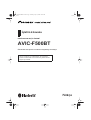 1
1
-
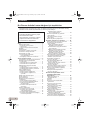 2
2
-
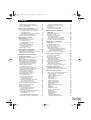 3
3
-
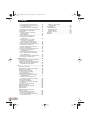 4
4
-
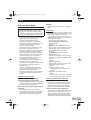 5
5
-
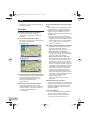 6
6
-
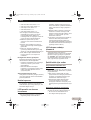 7
7
-
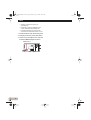 8
8
-
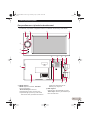 9
9
-
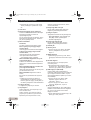 10
10
-
 11
11
-
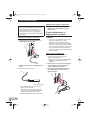 12
12
-
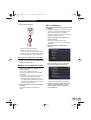 13
13
-
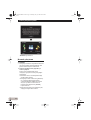 14
14
-
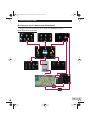 15
15
-
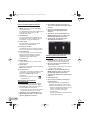 16
16
-
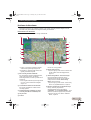 17
17
-
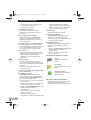 18
18
-
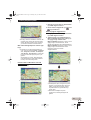 19
19
-
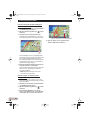 20
20
-
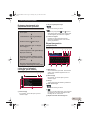 21
21
-
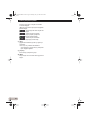 22
22
-
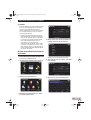 23
23
-
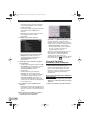 24
24
-
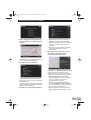 25
25
-
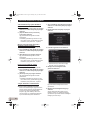 26
26
-
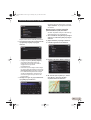 27
27
-
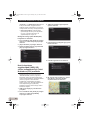 28
28
-
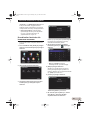 29
29
-
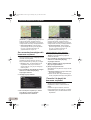 30
30
-
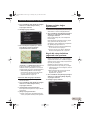 31
31
-
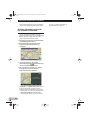 32
32
-
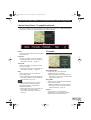 33
33
-
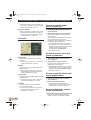 34
34
-
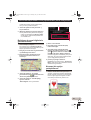 35
35
-
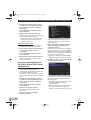 36
36
-
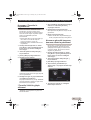 37
37
-
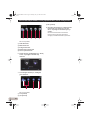 38
38
-
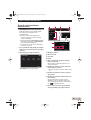 39
39
-
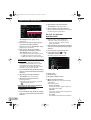 40
40
-
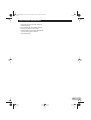 41
41
-
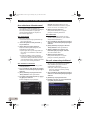 42
42
-
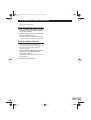 43
43
-
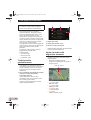 44
44
-
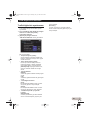 45
45
-
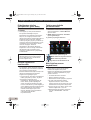 46
46
-
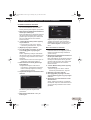 47
47
-
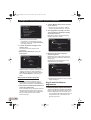 48
48
-
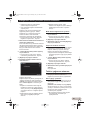 49
49
-
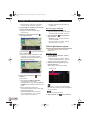 50
50
-
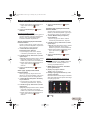 51
51
-
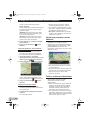 52
52
-
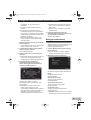 53
53
-
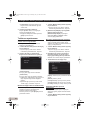 54
54
-
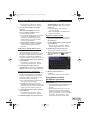 55
55
-
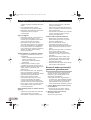 56
56
-
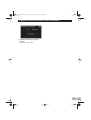 57
57
-
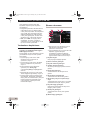 58
58
-
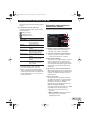 59
59
-
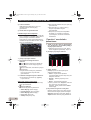 60
60
-
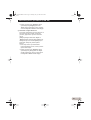 61
61
-
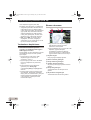 62
62
-
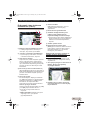 63
63
-
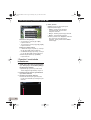 64
64
-
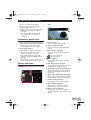 65
65
-
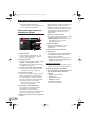 66
66
-
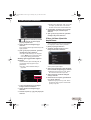 67
67
-
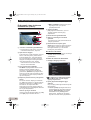 68
68
-
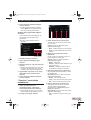 69
69
-
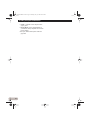 70
70
-
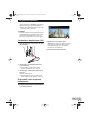 71
71
-
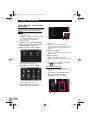 72
72
-
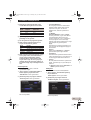 73
73
-
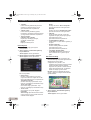 74
74
-
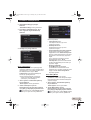 75
75
-
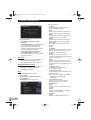 76
76
-
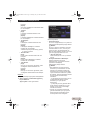 77
77
-
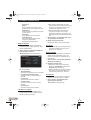 78
78
-
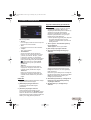 79
79
-
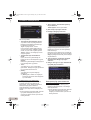 80
80
-
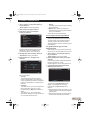 81
81
-
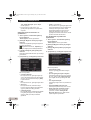 82
82
-
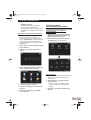 83
83
-
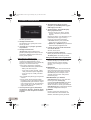 84
84
-
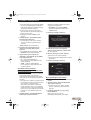 85
85
-
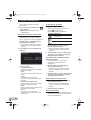 86
86
-
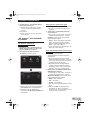 87
87
-
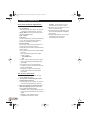 88
88
-
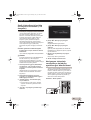 89
89
-
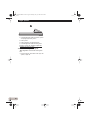 90
90
-
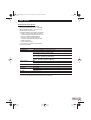 91
91
-
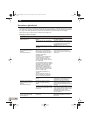 92
92
-
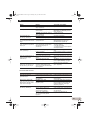 93
93
-
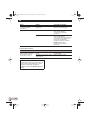 94
94
-
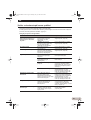 95
95
-
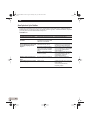 96
96
-
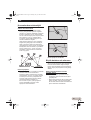 97
97
-
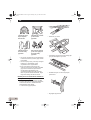 98
98
-
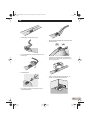 99
99
-
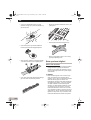 100
100
-
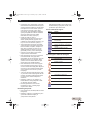 101
101
-
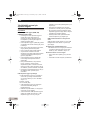 102
102
-
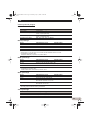 103
103
-
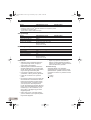 104
104
-
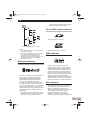 105
105
-
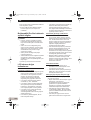 106
106
-
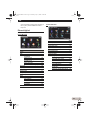 107
107
-
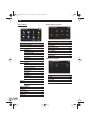 108
108
-
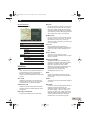 109
109
-
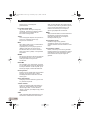 110
110
-
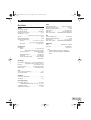 111
111
-
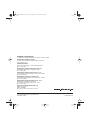 112
112
İlgili makaleler
-
Pioneer AVD-W7900 Kullanım kılavuzu
-
Pioneer AVIC-F10BT Hızlı başlangıç Kılavuzu
-
Pioneer RS-D7RII Kullanım kılavuzu
-
Pioneer AVIC-F900BT Hızlı başlangıç Kılavuzu
-
Pioneer AVIC-F9110BT Hızlı başlangıç Kılavuzu
-
Pioneer AVIC-F320BT Kullanım kılavuzu
-
Pioneer AVIC-F3210BT Hızlı başlangıç Kılavuzu
-
Pioneer AVH-P5900DVD Kullanım kılavuzu
-
Pioneer DEH-P3100UB Kullanım kılavuzu
-
Pioneer AVIC-F9110BT Kullanım kılavuzu